docs.microsoft.com/en-us/learn/modules/build-cloud-governance-strategy-azure/
Build a cloud governance strategy on Azure - Learn
Learn how to access policies, resource locks, and tags, as well as how Azure services such as Azure Policy and Azure Blueprints can help you build a comprehensive cloud governance strategy.
docs.microsoft.com
Resource Lock 기능을 이용해서 아무리 해당 리소스에 삭제권한이 있어도 lock 을 해지하지않는 한 삭제 할 수 없게 하는 Resource Lock 을 실습해 보자.
1. 먼저 포탈에 접속 : portal.azure.com
Microsoft Azure
portal.azure.com
2. 상단 페이지의 Resource Groups 선택
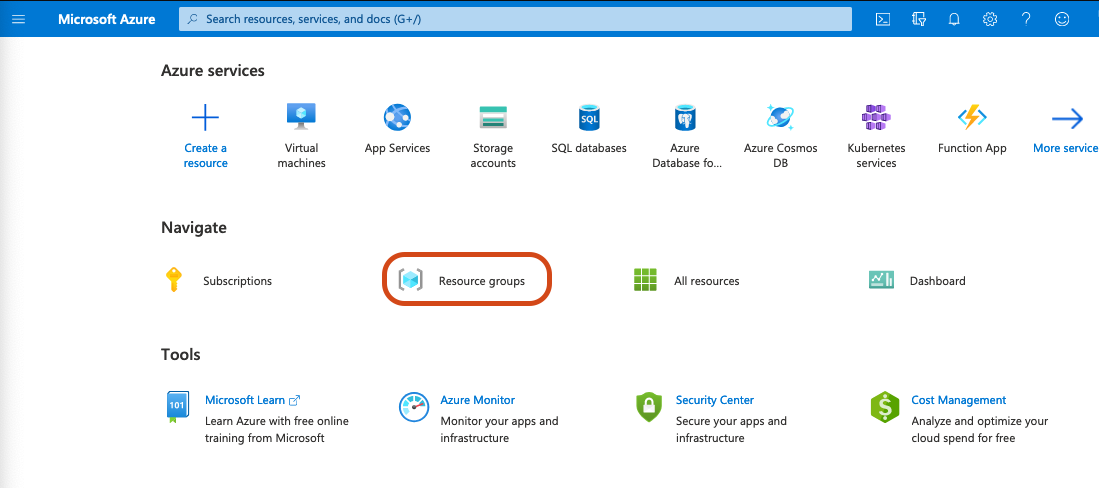
3. Add 클릭해서 Resource Group 추가
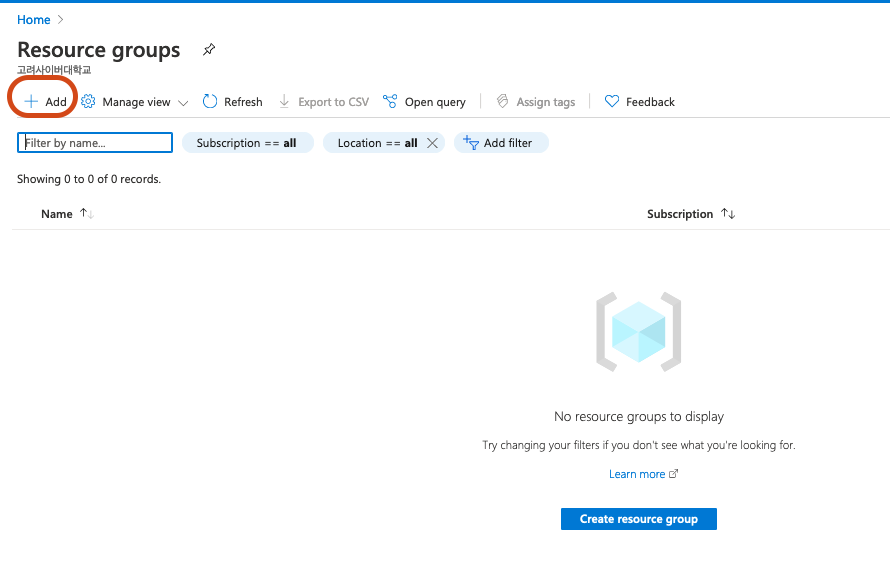
4. 아래와 같이 설정
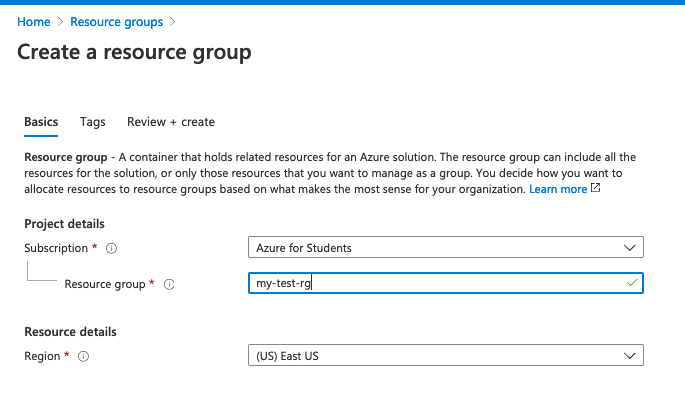
5. 하단의 Review + Create 클릭
6. 생성된 리소스 그룹에 들어감 my-test-rg

7. 왼쪽 패널의 Locks 클릭 -> Add 클릭
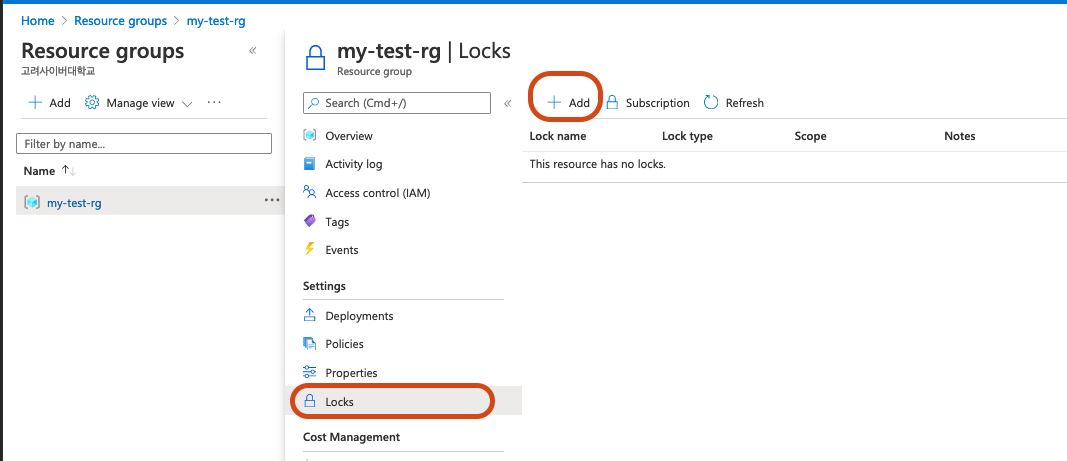
8. 아래와 같이 정보입력하고 [ok]클릭
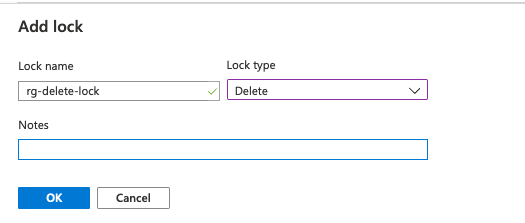
9. 이제 삭제가 되는지 테스트 해보자.다시my-test-rg로돌아가서 Delete resource Group 를 클릭해본다.
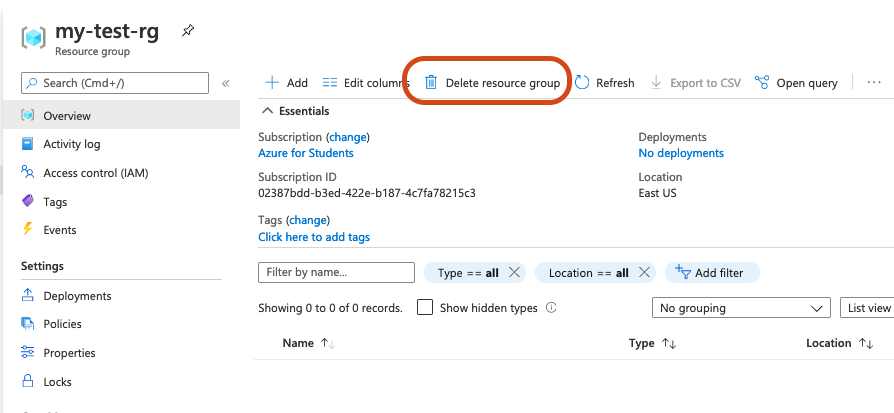
아래와 같이 워닝메세지가 뜬다
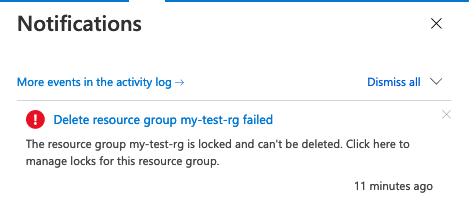
메세지의 내용은 리소스 그룹이 잠금이 설정 되어있기 때문에 삭제 할 수 없다는 내용이다. 이 기능을 사용하면 권한이 사용자가 실수로 리소스를 삭제하는 일을 미연에 방지 할 수 있다.
10. 이제 이 리소스 그룹에 storage account 를 추가한다음 삭제해 보자. 다시 첫 화면으로 와서 storage account 를 클릭

11. 새로운 storage account 를 아래와 같은 값으로 설정하자.
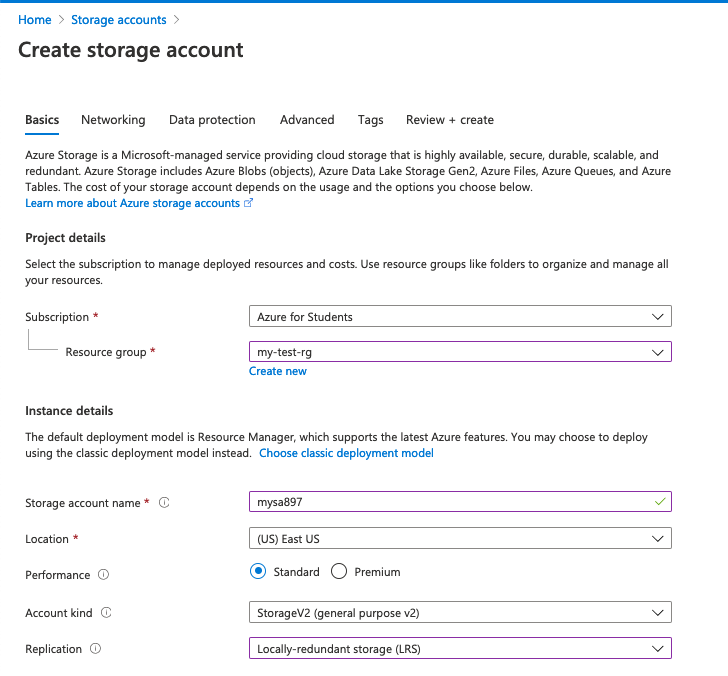
12. 이제 review+create 클릭한 후 생성해 준다.
13. 생성을 마치고 나서 다시 storage account 로 돌아가 삭제를 해본다.
삭제가 또 안되는 것을 볼 수 있다.
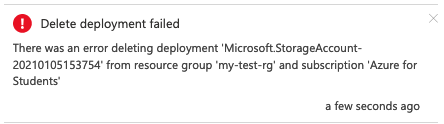
이 실습을 통해 Resource group 안에 속한 리소스들은 Resource Group 이 Lock 되어있다면 자동적으로 그 하위 리소스들도 Lock 기능이 상속되는 것을 알 수 있다.
이제 Lock 을 해제하고 삭제해본다.
다시 리소스 그룹인 my-test-rg로 돌아가서 Lock 섹션에서 Delete 를 클릭
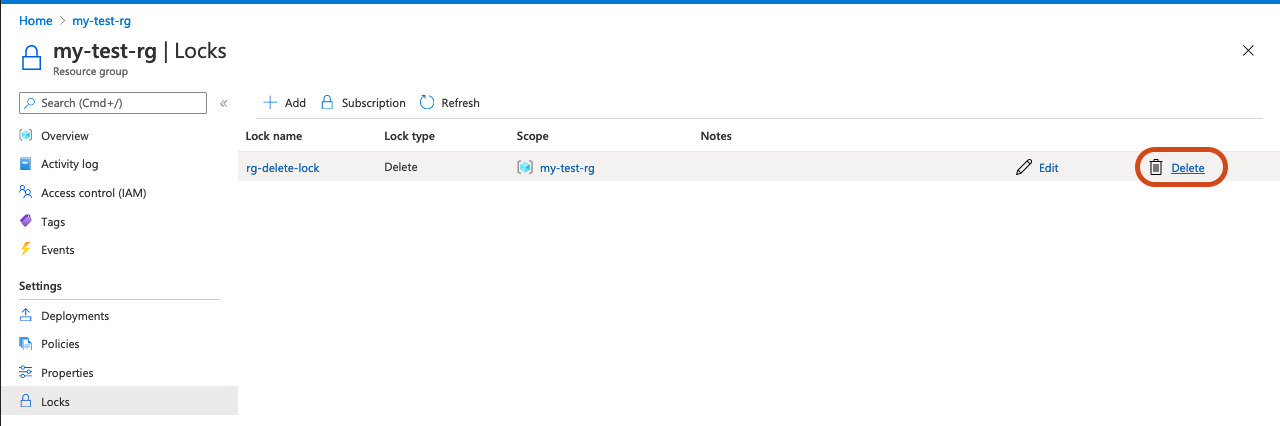
그 후 다시 resource group 을 삭제해본다.
storage account 까지 다 지워지는 것을 확인 할 수 있다.
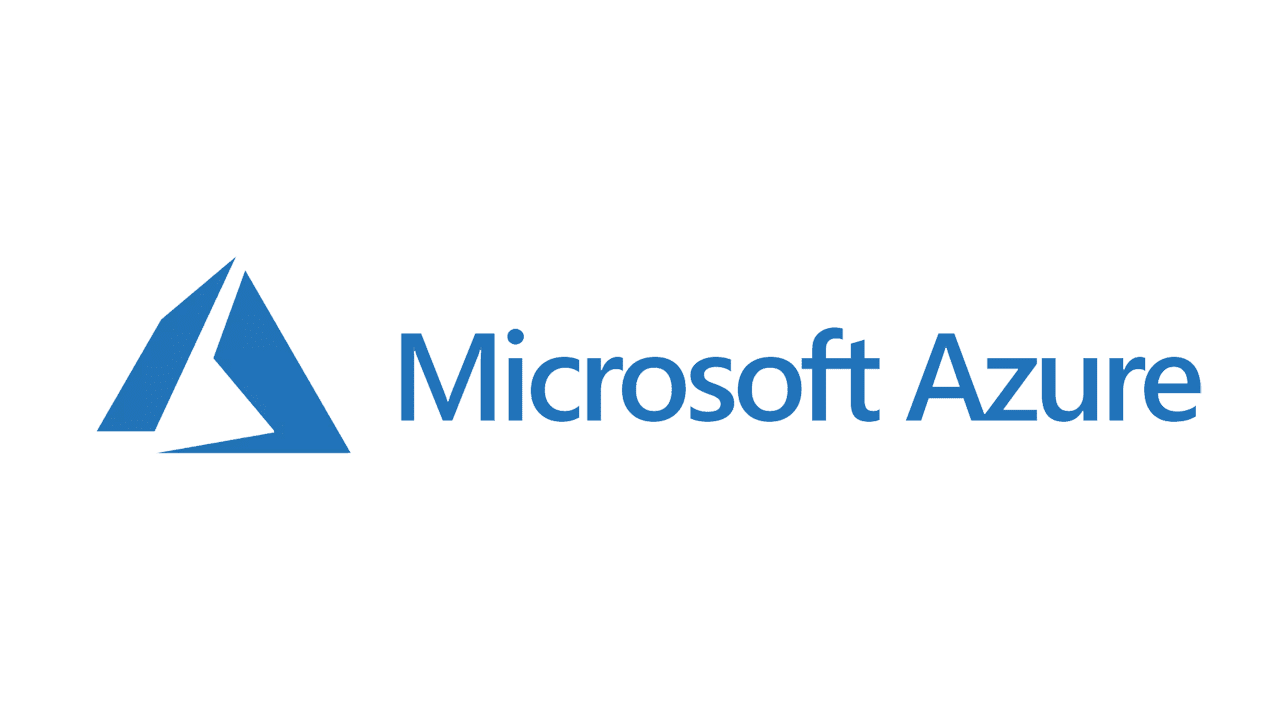
내용이 도움이 되셨다면 블로그 구독하기 부탁드리겠습니다.
* 이 글의 모든 저작권은 aliceintr에 있으며 무단 배포 및 사용은 자제해 주시기 바랍니다. *
'MS Azure > AZ104' 카테고리의 다른 글
| AZ104 실습 : Azure Storage Account 만들기 (0) | 2021.01.19 |
|---|---|
| AZ104 : Azure Active Directory Role 과 Azure Role (0) | 2021.01.12 |
| AZ104 실습 : Azure CLI 로 웹사이트 만들기 (0) | 2021.01.08 |
| AZ104 실습 : Azure CLI 설치 및 사용 in MAC (0) | 2021.01.08 |
| AZ104 : Azure Administrator Associate 시험 소개 (0) | 2021.01.06 |